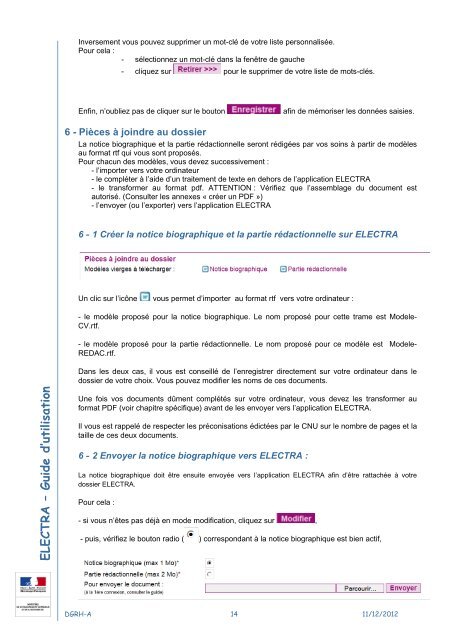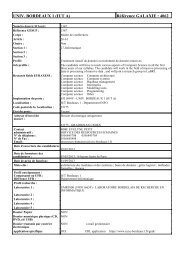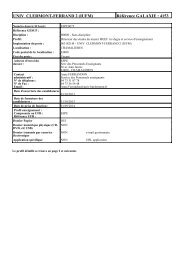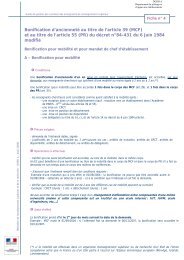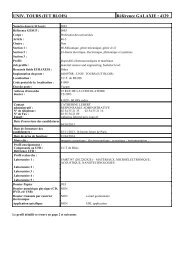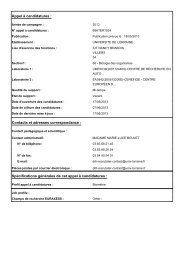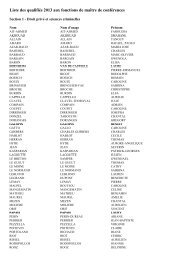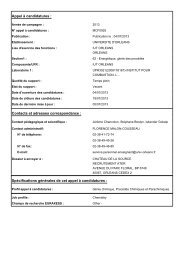ELECTRA : Guide d'utilisation - Document sans titre
ELECTRA : Guide d'utilisation - Document sans titre
ELECTRA : Guide d'utilisation - Document sans titre
Create successful ePaper yourself
Turn your PDF publications into a flip-book with our unique Google optimized e-Paper software.
Inversement vous pouvez supprimer un mot-clé de votre liste personnalisée.Pour cela :- sélectionnez un mot-clé dans la fenêtre de gauche- cliquez sur pour le supprimer de votre liste de mots-clés.Enfin, n’oubliez pas de cliquer sur le boutonafin de mémoriser les données saisies.6 - Pièces à joindre au dossierLa notice biographique et la partie rédactionnelle seront rédigées par vos soins à partir de modèlesau format rtf qui vous sont proposés.Pour chacun des modèles, vous devez successivement :- l’importer vers votre ordinateur- le compléter à l’aide d’un traitement de texte en dehors de l’application <strong>ELECTRA</strong>- le transformer au format pdf. ATTENTION : Vérifiez que l’assemblage du document estautorisé. (Consulter les annexes « créer un PDF »)- l’envoyer (ou l’exporter) vers l’application <strong>ELECTRA</strong>6 - 1 Créer la notice biographique et la partie rédactionnelle sur <strong>ELECTRA</strong>Un clic sur l’icône vous permet d’importer au format rtf vers votre ordinateur :- le modèle proposé pour la notice biographique. Le nom proposé pour cette trame est Modele-CV.rtf.- le modèle proposé pour la partie rédactionnelle. Le nom proposé pour ce modèle est Modele-REDAC.rtf.Dans les deux cas, il vous est conseillé de l’enregistrer directement sur votre ordinateur dans ledossier de votre choix. Vous pouvez modifier les noms de ces documents.<strong>ELECTRA</strong> – <strong>Guide</strong> d’utilisationUne fois vos documents dûment complétés sur votre ordinateur, vous devez les transformer auformat PDF (voir chapitre spécifique) avant de les envoyer vers l’application <strong>ELECTRA</strong>.Il vous est rappelé de respecter les préconisations édictées par le CNU sur le nombre de pages et lataille de ces deux documents.6 - 2 Envoyer la notice biographique vers <strong>ELECTRA</strong> :La notice biographique doit être ensuite envoyée vers l’application <strong>ELECTRA</strong> afin d’être rattachée à votredossier <strong>ELECTRA</strong>.Pour cela :- si vous n’êtes pas déjà en mode modification, cliquez sur ,- puis, vérifiez le bouton radio ( ) correspondant à la notice biographique est bien actif,DGRH-A 14 11/12/2012